技術(shù)文檔 2020年12月24日
簡(jiǎn)介:本教程教您如何在Linux系統(tǒng)上以exFAT格式格式化USB磁盤(pán)。GUI和命令行方法均已討論。
長(zhǎng)期以來(lái),F(xiàn)AT一直是格式化磁盤(pán)的默認(rèn)文件系統(tǒng)選擇。它與幾乎所有主要操作系統(tǒng)兼容。
FAT文件系統(tǒng)的一個(gè)主要問(wèn)題是您不能傳輸大于4 GB的文件。這意味著即使您的USB磁盤(pán)有32 GB的可用空間,如果您嘗試傳輸ISO映像或其他大于4 GB的文件,傳輸也會(huì)失敗。
在諸如在Linux中創(chuàng)建Windows的可啟動(dòng)USB的情況下,這會(huì)造成問(wèn)題。您不能使用NTFS,并且FAT文件系統(tǒng)具有4 GB的大小限制。
為了克服FAT文件系統(tǒng)的限制,Microsoft提出了exFAT文件系統(tǒng)。在本教程中,我將向您展示如何在exFAT文件系統(tǒng)中格式化USB磁盤(pán)。
P rerequisite
從Linux內(nèi)核5.4開(kāi)始,在Linux內(nèi)核本身中啟用了exFAT文件系統(tǒng)支持。檢查您正在運(yùn)行的Linux內(nèi)核版本。如果它是內(nèi)核5.4或更高版本,則應(yīng)該沒(méi)問(wèn)題。
否則,您必須顯式啟用exFAT支持。在基于Ubuntu的發(fā)行版中,您可以為此使用以下軟件包:
sudo apt install exfat-fuse exfat-utils
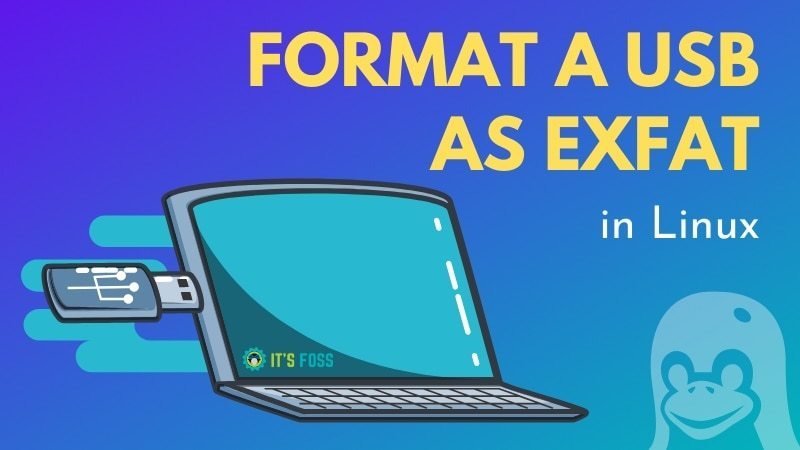
使用GNOME磁盤(pán)格式化驅(qū)動(dòng)器是一項(xiàng)簡(jiǎn)單的工作。它預(yù)裝在許多Linux發(fā)行版中。
插入外部USB磁盤(pán)。現(xiàn)在,在菜單中查找“磁盤(pán)”,然后打開(kāi)“ GNOME磁盤(pán)”應(yīng)用程序。第一步,選擇要格式化的驅(qū)動(dòng)器,然后按照我的步驟操作。
警告:請(qǐng)注意您選擇格式化的磁盤(pán)。不要意外格式化主磁盤(pán)。
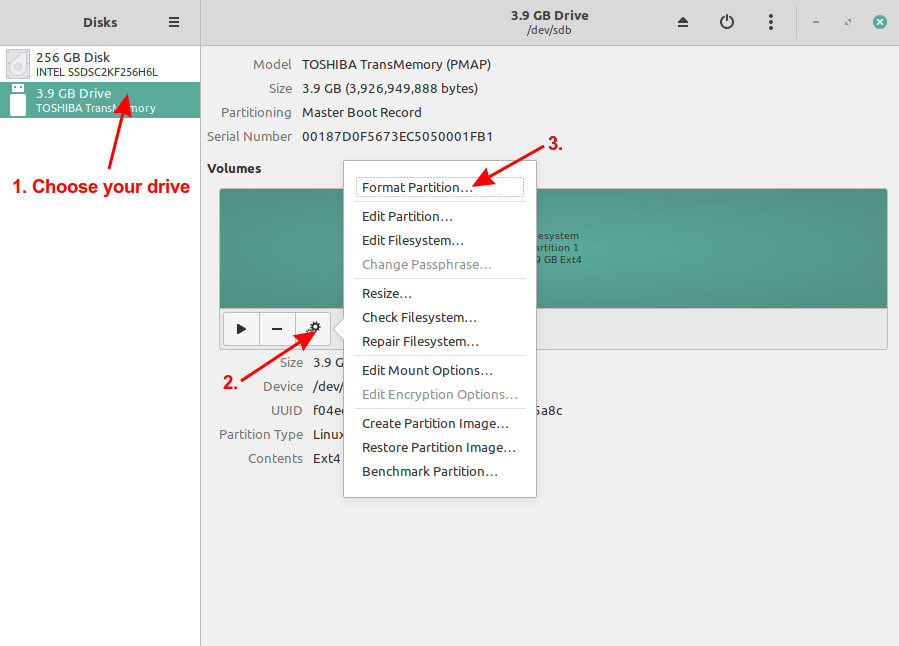
諸如Ext4,NTFS,F(xiàn)AT之類(lèi)的常用文件系統(tǒng)將首先出現(xiàn)。要使用exFAT,請(qǐng)選擇“其他”,然后單擊“下一步”。
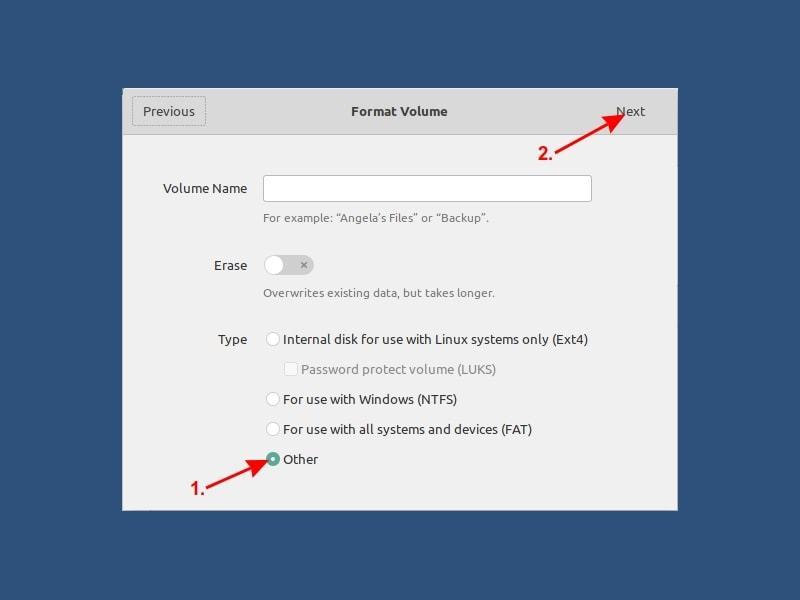
最后一步:在此屏幕上選擇exFAT文件系統(tǒng),然后單擊創(chuàng)建。任務(wù)完成!
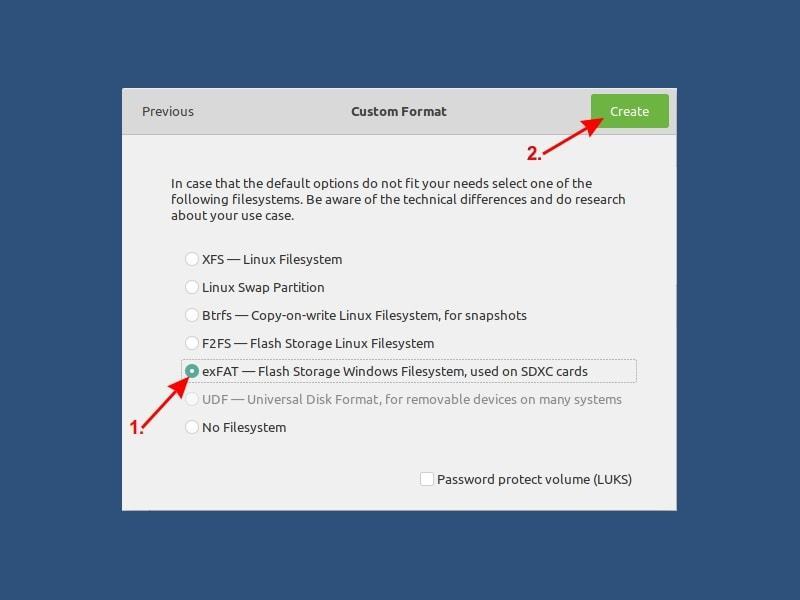
看到在Linux中以圖形方式創(chuàng)建exFAT磁盤(pán)有多么容易?現(xiàn)在,讓我也向您展示終端方法。
fdisk是一個(gè)對(duì)話框驅(qū)動(dòng)的命令行實(shí)用程序,可在硬盤(pán)上創(chuàng)建和操作分區(qū)表和分區(qū)。實(shí)際上,它被認(rèn)為是Linux最好的分區(qū)工具之一。
插入外部硬盤(pán),然后在終端中鍵入以下命令:
sudo fdisk -l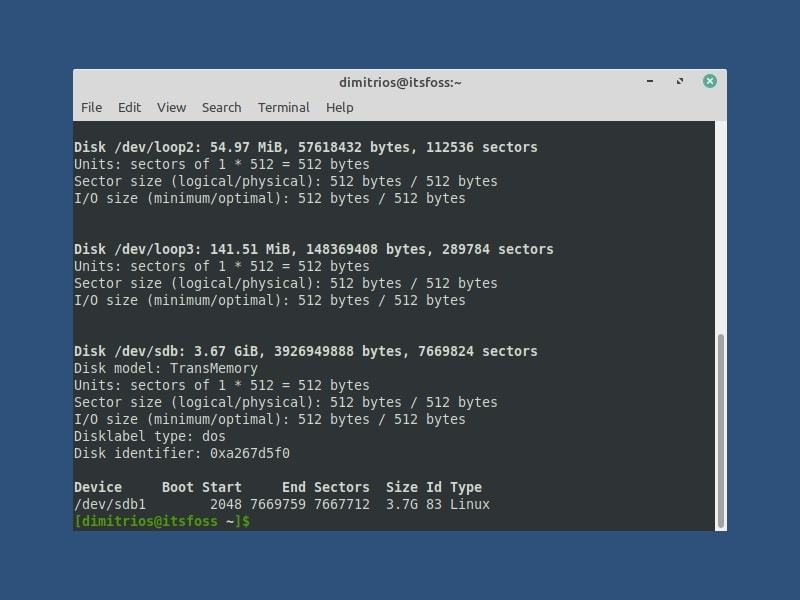
這將列出計(jì)算機(jī)中的所有硬盤(pán)和分區(qū)。確定要在外部硬盤(pán)上格式化的分區(qū)。磁盤(pán)大小應(yīng)給您提示。對(duì)我來(lái)說(shuō),USB磁盤(pán)被標(biāo)記為/ dev / sdb1。
識(shí)別USB磁盤(pán)后,請(qǐng)使用以下命令將其格式化為exfat。用磁盤(pán)的設(shè)備ID替換/ dev / sdXn。LABEL基本上是您要為磁盤(pán)命名的名稱(chēng),例如Data,MyUSB等。
sudo mkfs.exfat -n LABEL /dev/sdXn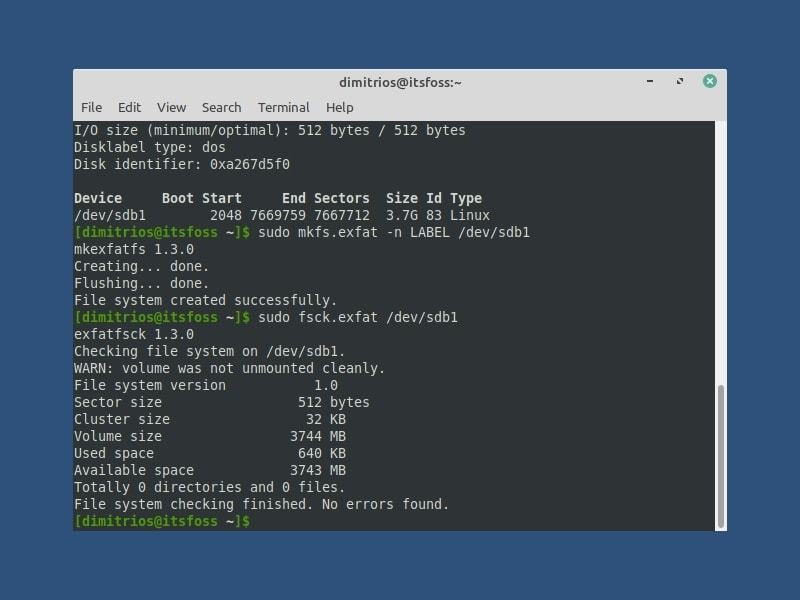
(可選)運(yùn)行fsck check以確保格式化正確。
sudo fsck.exfat /dev/sdXn而已。享用exFAT磁盤(pán)。
我希望您覺(jué)得本教程足夠簡(jiǎn)單,并且是建立堅(jiān)實(shí)的分區(qū)知識(shí)基礎(chǔ)的第一步。
關(guān)鍵詞: